win8系统怎么删除多余没有用的系统启动项?没有用启动项删除的办法
win8系统怎么删除多余没有用的系统启动项?没有用启动项删除的办法?
win8系统怎么删除多余没有用的系统启动项?随着使用时间的增加wi7系统的多余没有用启动项会越来越多,那么大家该怎么清理这些多余的启动项呢?注意了不是禁止用,而是删除。下面小编就为我们详解一种快速有限的删除办法
1、在桌面新建一个文本文档

2.复制下面红色字符代码,粘贴进新建的记事本里。如下图所示
@ ECHo oFF
color 1f
title 清除所有多余的启动项目
PAUsE
reg delete HKEY_LoCAL_MACHINE\soFTwARE\Microsoft\windows\CurrentVersion\Run /va /f
reg delete HKEY_CURRENT_UsER\software\Microsoft\windows\CurrentVersion\Run /va /f
reg add HKEY_CURRENT_UsER\software\Microsoft\windows\CurrentVersion\Run /v ctfmon.exe /d C:\wINDows\system32\ctfmon.exe
reg delete "HKEY_LoCAL_MACHINE\soFTwARE\Microsoft\shared Tools\MsConfig\startupreg" /f
reg add "HKEY_LoCAL_MACHINE\soFTwARE\Microsoft\shared Tools\MsConfig\startupreg\IMJPMIG8.1"
reg add "HKEY_LoCAL_MACHINE\soFTwARE\Microsoft\shared Tools\MsConfig\startupreg\IMJPMIG8.1" /v command /d ""C:\wINDows\IME\imjp8_1\IMJPMIG.EXE" /spoil /RemAdvDef /Migration32"
reg add "HKEY_LoCAL_MACHINE\soFTwARE\Microsoft\shared Tools\MsConfig\startupreg\IMJPMIG8.1" /v hkey /d HKLM
reg add "HKEY_LoCAL_MACHINE\soFTwARE\Microsoft\shared Tools\MsConfig\startupreg\IMJPMIG8.1" /v inimapping /d 0
reg add "HKEY_LoCAL_MACHINE\soFTwARE\Microsoft\shared Tools\MsConfig\startupreg\IMJPMIG8.1" /v item /d IMJPMIG
reg add "HKEY_LoCAL_MACHINE\soFTwARE\Microsoft\shared Tools\MsConfig\startupreg\IMJPMIG8.1" /v key /d soFTwARE\Microsoft\windows\CurrentVersion\Run
reg add "HKEY_LoCAL_MACHINE\soFTwARE\Microsoft\shared Tools\MsConfig\startupreg\PHIME2002A"
reg add "HKEY_LoCAL_MACHINE\soFTwARE\Microsoft\shared Tools\MsConfig\startupreg\PHIME2002A" /v command /d "C:\wINDows\system32\IME\TINTLGNT\TINTsETP.EXE /IMEName"
reg add "HKEY_LoCAL_MACHINE\soFTwARE\Microsoft\shared Tools\MsConfig\startupreg\PHIME2002A" /v hkey /d HKLM
reg add "HKEY_LoCAL_MACHINE\soFTwARE\Microsoft\shared Tools\MsConfig\startupreg\PHIME2002A" /v inimapping /d 0
reg add "HKEY_LoCAL_MACHINE\soFTwARE\Microsoft\shared Tools\MsConfig\startupreg\PHIME2002A" /v item /d TINTsETP
reg add "HKEY_LoCAL_MACHINE\soFTwARE\Microsoft\shared Tools\MsConfig\startupreg\PHIME2002A" /v key /d soFTwARE\Microsoft\windows\CurrentVersion\Run
reg add "HKEY_LoCAL_MACHINE\soFTwARE\Microsoft\shared Tools\MsConfig\startupreg\PHIME2002Async"
reg add "HKEY_LoCAL_MACHINE\soFTwARE\Microsoft\shared Tools\MsConfig\startupreg\PHIME2002Async" /v command /d ""C:\wINDows\IME\imjp8_1\IMJPMIG.EXE" /spoil /RemAdvDef /Migration32"
reg add "HKEY_LoCAL_MACHINE\soFTwARE\Microsoft\shared Tools\MsConfig\startupreg\PHIME2002Async" /v hkey /d HKLM
reg add "HKEY_LoCAL_MACHINE\soFTwARE\Microsoft\shared Tools\MsConfig\startupreg\PHIME2002Async" /v inimapping /d 0
reg add "HKEY_LoCAL_MACHINE\soFTwARE\Microsoft\shared Tools\MsConfig\startupreg\PHIME2002Async" /v item /d TINTsETP
reg add "HKEY_LoCAL_MACHINE\soFTwARE\Microsoft\shared Tools\MsConfig\startupreg\PHIME2002Async" /v key /d soFTwARE\Microsoft\windows\CurrentVersion\Run
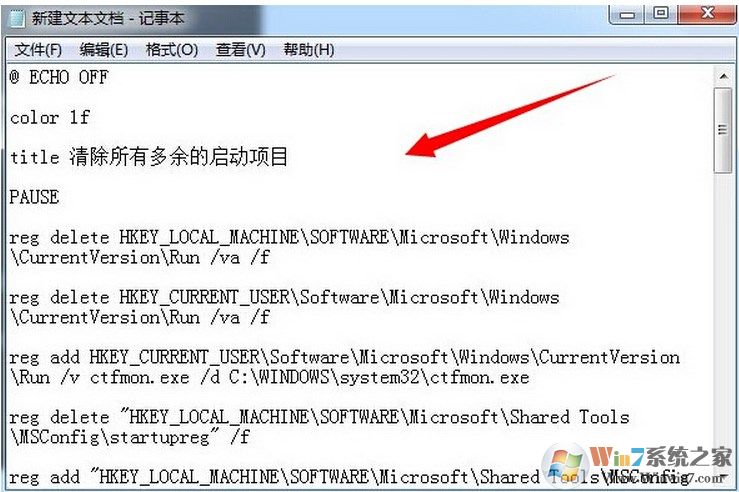
3.打开左上角的“文件(F)”选中“另存为”,把文件名定为“清除启动项.bat”保存文件类型选“所有文件”如下图所示
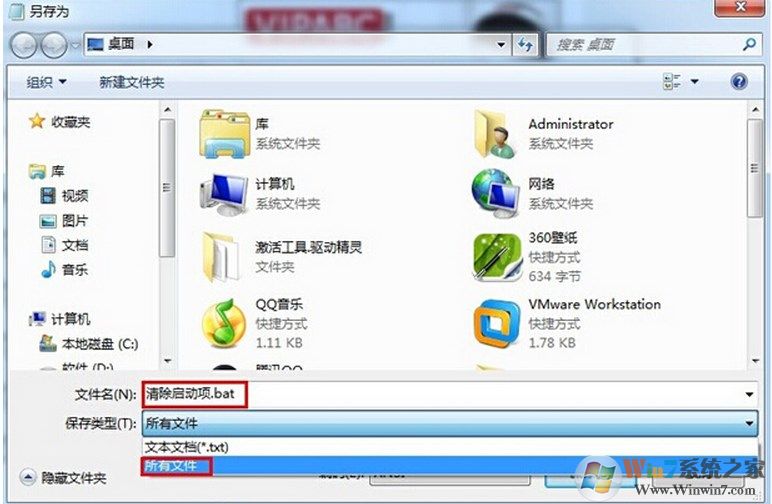
4.打开点击清除启动项.bat清除多余的开机启动项。如下图所示
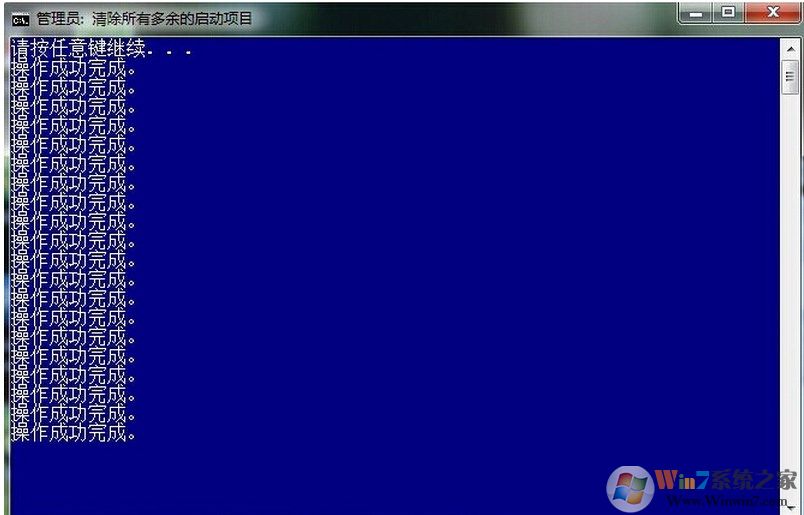
如果网友碰到win8想删除多余系统启动项的话,那么也可以按照教程的办法来操作。操作以后就能发现系统开机的速度明显变快了,希望对我们有借助
相关文章
更多+手游排行榜
- 最新排行
- 最热排行
- 评分最高
-
动作冒险 大小:322.65 MB
-
角色扮演 大小:182.03 MB
-
动作冒险 大小:327.57 MB
-
角色扮演 大小:77.48 MB
-
卡牌策略 大小:260.8 MB
-
模拟经营 大小:60.31 MB
-
模拟经营 大小:1.08 GB
-
角色扮演 大小:173 MB




































